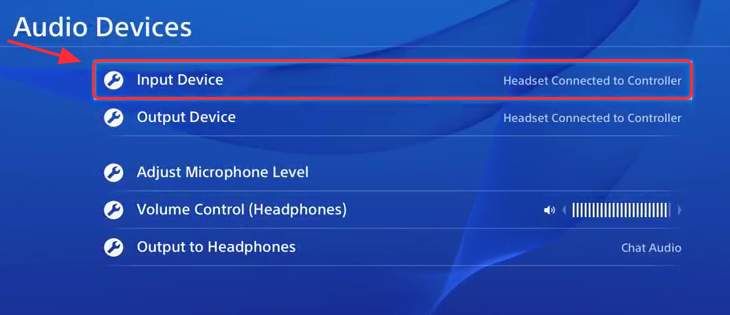- Лучшее решение, чтобы исправить PS4 Mic не работает
- Способ 1: проверьте оборудование
- Проверьте вашу гарнитуру
- Проверьте свой микрофонный бум
- Способ 2: обновить драйвер звуковой карты
- Способ 3: проверьте настройки PS4
- Способ 4: проверьте настройки звука на вашем компьютере
- Шаг 1
- Шаг 2
- Способ 5: заменить на микрофон PS4
- Лучшее решение, чтобы исправить неработающий микрофон PS4
- Метод 1: Проверьте оборудование.
- Проверьте свою гарнитуру
- Проверьте штангу микрофона
- Метод 2: Обновите драйвер звуковой карты
- Метод 3. Проверьте настройки PS4
- Метод 4: проверьте настройки звука на вашем ПК
- Шаг 1
- Шаг 2
- Метод 5. Замените микрофоном PS4
Лучшее решение, чтобы исправить PS4 Mic не работает
Когда вы играете в игры для PS4, это будет большим разочарованием, если ваш PS4 микрофон не работает, потому что вы не можете нормально общаться с вашими партнерами. Но не беспокойся! Эта статья поможет вам легко и быстро исправить проблему с микрофоном PS4. Попробуйте эти методы ниже, пока это не решит вашу проблему.
- Проверьте оборудование
- Обновите драйвер звуковой карты
- Проверьте настройки PS4
- Проверьте настройки звука на вашем компьютере
- Заменить на микрофон PS4
Способ 1: проверьте оборудование
Если другие люди не слышат вас в чате на вечеринке, но вы слышите их отчетливо, пожалуйста, проверьте эти возможности ниже, чтобы устранить вашу проблему.
Проверьте вашу гарнитуру
Прежде всего, вам необходимо проверить кабели и порты вашей гарнитуры, чтобы убедиться, что они работают правильно.
Убедитесь, что вы правильно подключили кабели к соответствующим портам. Убедитесь, что есть нет пыли или препятствий внутри портов, которые могут помешать вашему устройству работать должным образом.
Проверьте свой микрофонный бум
Возможно, вам придется выяснить, не связана ли ваша проблема с гарнитурой с микрофоном, поэтому выполните следующие два шага:
1) Проверить ваш микрофонный бум не болтается. Отключите гарнитуру от контроллера PS4, затем отсоедините микрофонную штангу, вытянув ее прямо из гарнитуры, и снова подключите микрофонную штангу. Затем снова подключите гарнитуру к контроллеру PS4.
2) Попробуйте гарнитуру PS4 с микрофоном на другом устройстве чтобы увидеть, работает ли он нормально. Например, подключите гарнитуру к мобильному телефону, позвоните с микрофона и посмотрите, хорошо ли он работает.
Если гарнитура и микрофон работают нормально, перейдите к способ 2.
Если ваша гарнитура и микрофон не работают должным образом, это может быть проблемой с микрофонной штангой, поэтому вам, возможно, придется заменить ее на новую микрофонную штангу. Или вы можете попробовать это неофициальное, но эффективное решение (это работает для многих пользователей):
1) Подключите гарнитуру PS4 с микрофоном к контроллеру PS4.
2) Отключите микрофон наполовину от контроллера и подключите его снова. Повторите это более двух раз, пока не услышите звук, похожий на гул.
3) Попробуйте еще раз свой микрофон PS4, чтобы увидеть, работает ли он.
Способ 2: обновить драйвер звуковой карты
Если ваш микрофон не работает при использовании на ПК, вы должны обновить аудиодрайвер, чтобы убедиться, что между ПК и микрофоном нет проблем. Существует два варианта обновления аудио драйвера: вручную и автоматически.
Обновление аудио драйвера вручную — Вам следует перейти на веб-сайт производителя вашего микрофона, найти правильный и новейший звуковой драйвер для вашего устройства и установить его на свой компьютер. Это требует времени и навыков работы с компьютером.
Автоматически обновлять аудио драйвер — Если у вас нет времени или компьютерных навыков для обновления драйверов вручную, вы можете сделать это автоматически с Водитель Легко.
Driver Easy определит состояние драйверов на вашем компьютере и установит правильные драйверы для вашего компьютера. Что еще более важно, с Driver Easy вам не нужно разбираться в определении операционной системы, и вам не нужно беспокоиться об ошибках во время обработки. Это значительно сэкономит ваше время и терпение.
Вы можете автоматически обновить драйверы с помощью БЕСПЛАТНОЙ или Профессиональной версии Driver Easy. В версии Pro требуется всего 2 простых клика (и вы получите полную поддержку и 30-дневную гарантию возврата денег).
1) Скачать и установите Driver Easy.
2) Запустите Driver Easy и нажмите Сканировать сейчас. Затем Driver Easy проверит ваш компьютер и обнаружит любые проблемы с драйверами.
3) Нажмите Кнопка обновления Рядом с именем драйвера, чтобы загрузить и установить правильный драйвер (вы можете сделать это с бесплатной версией). Или нажмите Обновить все для автоматической загрузки и установки правильной версии всех проблемных драйверов (вы можете сделать это с Pro версия, и вам будет предложено обновить, когда вы нажимаете Обновить все).
4) После обновления драйвера перезагрузите компьютер, затем попробуйте использовать микрофон PS4 и посмотрите, решена ли ваша проблема.
Способ 3: проверьте настройки PS4
Если вы уверены, что нет проблем с микрофоном и гарнитурой, это похоже на проблему с настройками PS4. Проверьте следующие шаги, чтобы убедиться, что настройки PS4 настроены правильно.
1) Перейти к PS4 настройки > приборы > Аудио устройства.
2) Нажмите Устройство ввода и выберите Гарнитура подключена к контроллеру.
3) Нажмите Устройство вывода и выберите Гарнитура подключена к контроллеру.
4) Нажмите Регулятор громкости (наушники), и установите уровень на максимальная.
5) Нажмите Выход на наушники, и выберите Все аудио.
6) Нажмите Отрегулируйте уровень микрофона, затем следуйте указаниям мастера для калибровки вашего микрофона.
Если ваш микрофон может быть обнаружен на Отрегулируйте уровень микрофона экран, затем гарнитура и микрофон работают с PS4 должным образом. Если ваш микрофон не был обнаружен на Отрегулируйте уровень микрофона экрана, перейдите к способу 4.
Способ 4: проверьте настройки звука на вашем компьютере
Чтобы проверить свой микрофон, подключите микрофон к другому компьютеру это работает должным образом, и посмотрите, работает ли ваш микрофон или нет. Если ваш микрофон по-прежнему не работает, то это должно быть проблемой вашего микрофона, и вы должны заменить его на новый; если ваш микрофон работает на новом компьютере, это должно быть проблемой ваших настроек звука, затем проверьте следующие настройки:
Заметка: Скриншоты ниже показаны в Windows 10, но исправления применяются к Windows 7 8 также.
Шаг 1
1) Подключите микрофон к разъему для микрофона на вашем компьютере.
2) На рабочем столе щелкните правой кнопкой мыши Значок динамика в правом нижнем углу, затем нажмите Записывающие устройства.
3) На звук панель, нажмите запись и убедитесь, что ваш микрофон установлен по умолчанию (рядом с ним будет зеленая галочка, а кнопка «Установить по умолчанию» будет выделена серым цветом).
Если ваш микрофон не является устройством по умолчанию, нажмите Установить по умолчанию кнопку, чтобы установить его по умолчанию.
Замечания: Возможно, имя устройства не является «Микрофон», а значок может иметь форму микрофона на вашем компьютере.
4) Нажмите Хорошо сохранить ваши настройки.
Шаг 2
1) Все еще на звук панель, нажмите запись Вкладка. Нажмите на микрофон по умолчанию, затем нажмите свойства кнопка.
2) Нажмите Уровни Вкладка. Затем сдвинул ползунок Микрофон а также Усиление микрофона до среднего или выше, чтобы включить микрофон.
Заметка: Если громкость отключена, вы увидите значок звука на рабочем столе следующим образом:
4) Нажмите Хорошо сохранить ваши настройки. Затем попробуйте свой микрофон PS4, чтобы увидеть, работает ли он.
Способ 5: заменить на микрофон PS4
Вы можете попробовать использовать микрофон на других устройствах, например, на другой PlayStation 4 или на ПК, и посмотреть, работает он или нет. Если окажется, что ваш микрофон перестает работать, вам необходимо заменить его на новый микрофон PS4.
Вы можете купить новый микрофон, чтобы играть в игры для PS4 в Интернете. Обязательно выберите микрофон с высоким качеством и доступной ценой.
Это все об этом. Каково ваше решение для этой проблемы? Поделись с нами! И если ваша проблема все еще сохраняется, не стесняйтесь комментировать ниже, и мы увидим, что еще мы можем сделать.
Источник
Лучшее решение, чтобы исправить неработающий микрофон PS4
Когда вы играете в игры для PS4, было бы большим разочарованием, если бы ваш микрофон для PS4 не работал , потому что вы обычно не можете общаться со своими партнерами. Но не беспокойтесь! Эта статья поможет вам легко и быстро решить проблему с неработающим микрофоном PS4. Попробуйте эти методы ниже, пока они не решат вашу проблему.
- Проверьте оборудование
- Обновите драйвер звуковой карты.
- Проверьте настройки PS4
- Проверьте настройки звука на ваш компьютер
- Замените микрофоном PS4
Метод 1: Проверьте оборудование.
Если другие не слышат вас в групповом чате, но вы их четко слышите, пожалуйста, проверьте эти возможности ниже, чтобы устранить вашу проблему.
Проверьте свою гарнитуру
Прежде всего, вам необходимо проверить кабели и порты гарнитуры, чтобы убедиться, что они работают должным образом.
Убедитесь, что вы правильно подключили кабели к соответствующим портам . Убедитесь, что внутри портов нет пыли и препятствий , которые могут помешать правильной работе вашего устройства.
Проверьте штангу микрофона
Возможно, вам потребуется выяснить, не кроется ли ваша проблема в гарнитуре с штангой микрофона, поэтому следуйте этим два шага:
1) Проверьте , не болтается ли штанга микрофона . Отключите гарнитуру от контроллера PS4, затем отсоедините штангу микрофона, потянув ее прямо из гарнитуры, и снова вставьте штангу микрофона. Затем снова подключите гарнитуру к контроллеру PS4.
2) Попробуйте использовать гарнитуру PS4 с микрофоном на другом устройстве , чтобы проверить, нормально ли она работает. Например, подключите гарнитуру к мобильному телефону и позвоните с помощью микрофона и посмотрите, хорошо ли он работает.
Если гарнитура и микрофон работают нормально, перейдите к метод 2 .
Если ваша гарнитура и микрофон не работают, это может быть проблема с штангой микрофона, поэтому вам может потребоваться заменить ее новой штангой микрофона. Или вы можете попробовать это неофициальное, но эффективное решение (это работает для многих пользователей):
1) Подключите гарнитуру PS4 с микрофоном к контроллеру PS4.
2) Наполовину отключите микрофон от контроллера и подключите его обратно. Повторите это более двух раз, пока не услышите звук, похожий на жужжание.
3) Попробуйте еще раз микрофон PS4, чтобы проверить, работает ли он.
Метод 2: Обновите драйвер звуковой карты
Если ваш микрофон не работает при использовании на ПК, вам следует обновить аудиодрайвер, чтобы убедиться в отсутствии проблем при обмене данными между ПК и микрофоном. Есть два варианта обновления аудиодрайвера: вручную и автоматически..
Обновите аудиодрайвер вручную . Вам следует перейти на веб-сайт производителя вашего микрофона, найти правильный и последний звуковой драйвер для вашего устройства и установить его на свой компьютер. Это требует времени и навыков работы с компьютером.
Автоматически обновлять аудиодрайвер . Если у вас нет времени или навыков работы с компьютером для обновления драйверов вручную, вы можете сделать это автоматически. с помощью Driver Easy .
Driver Easy определит состояние драйверов на вашем компьютере и установит правильные драйверы для вашего ПК. Что еще более важно, с Driver Easy вам не придется ломать голову над определением операционной системы, и вам не нужно беспокоиться об ошибках во время обработки. Это значительно сэкономит ваше время и терпение.
Вы можете автоматически обновлять драйверы с помощью БЕСПЛАТНОЙ или Pro версии Driver Easy. Для версии Pro требуется всего 2 простых щелчка (и вы получите полную поддержку и 30-дневную гарантию возврата денег).
1) Загрузите и установите Driver Easy.
2) Запустите Driver Easy и нажмите Сканировать сейчас . Затем Driver Easy просканирует ваш компьютер и обнаружит все проблемные драйверы.
3) Нажмите кнопку «Обновить» рядом с названием драйвера, чтобы загрузить и установить правильный драйвер (это можно сделать в БЕСПЛАТНОЙ версии). Или нажмите Обновить все , чтобы автоматически загрузить и установить правильную версию всех проблемных драйверов (вы можете сделать это с помощью Pro версии , и вам будет предложено обновить, нажав Обновить все ).
4) После обновления драйвера перезагрузите компьютер, затем попробуйте микрофон PS4 и посмотрите, решена ли ваша проблема.
Метод 3. Проверьте настройки PS4
Если вы уверены, что с штангой микрофона и гарнитурой нет проблем, это похоже на проблему с настройками PS4. Выполните следующие действия, чтобы убедиться, что настройки PS4 настроены правильно.
1) Перейдите в PS4 Настройки > Устройства > Аудиоустройства .
2) Щелкните Устройство ввода и выберите Гарнитура, подключенная к контроллеру.
3) Щелкните Устройство вывода и выберите Гарнитура, подключенная к контроллеру .
4) Нажмите Регулятор громкости (наушники) и установите уровень на максимум .
5) Нажмите Вывод на наушники и выберите Все аудио .
6) Нажмите Настроить уровень микрофона , затем следуйте мастер калибровки микрофона.
Если ваш микрофон может быть обнаружен на Экран регулировки уровня микрофона , тогда гарнитура и микрофон работают с PS4 правильно. Если ваш микрофон не был обнаружен на экране Регулировка уровня микрофона экрана, перейдите к способу 4 .
Метод 4: проверьте настройки звука на вашем ПК
Чтобы проверить свой микрофон, подключите микрофон к другому компьютеру , который работает нормально, и посмотрите, работает ли ваш микрофон. Если ваш микрофон по-прежнему не работает, значит, проблема в микрофоне, и вам следует заменить его на новый; если ваш микрофон работает на новом компьютере, проблема должна быть связана с настройками звука, затем проверьте следующие настройки:
Примечание : ниже показаны снимки экрана. в Windows 10, но исправления применимы и к Windows 7 и 8.
Шаг 1
1) Подключите микрофон в гнездо для микрофона на вашем ПК.
2) На рабочем столе щелкните правой кнопкой мыши значок динамика в правом нижнем углу, затем нажмите Записывающие устройства .
3) На Звук щелкните вкладку Запись и проверьте, установлен ли ваш микрофон по умолчанию (рядом с ним будет зеленая галочка, а кнопка Установить по умолчанию будет недоступна).
Если ваш микрофон не является устройством по умолчанию, нажмите кнопку Установить по умолчанию , чтобы установить его по умолчанию.
Примечание. Имя устройства может быть не «Микрофон», а Значок может не иметь форму микрофона на вашем компьютере.
4) Нажмите OK , чтобы сохранить настройки.
Шаг 2
1) По-прежнему на панели Звук , щелкните вкладку Запись . Щелкните микрофон по умолчанию, затем нажмите кнопку Свойства .
2 ) Щелкните вкладку Уровни . Затем переместите ползунок Microphone и Microphone Boost на средний или более высокий уровень, чтобы включить микрофон.
Примечание . Если громкость отключена, вы увидите значок звука на рабочем столе, подобный этому:
4) Нажмите ОК , чтобы сохранить настройки. Затем попробуйте микрофон PS4, чтобы проверить, работает ли он.
Метод 5. Замените микрофоном PS4
Вы можете попробовать использовать свой микрофон на других устройствах, например, на другой PlayStation 4 или на вашем ПК, и посмотреть, работает он или нет. Если выяснится, что ваш микрофон перестает работать, вам необходимо заменить его новым PS4. микрофон.
Вы можете купить новый микрофон, чтобы играть в игры для PS4 в Интернете. Обязательно выберите микрофон высокого качества по разумной цене.
Вот и все. Как вы можете решить эту проблему? Поделитесь с нами! А если проблема не исчезнет, не стесняйтесь оставлять комментарии ниже, и мы увидим, что еще мы можем сделать.
Источник